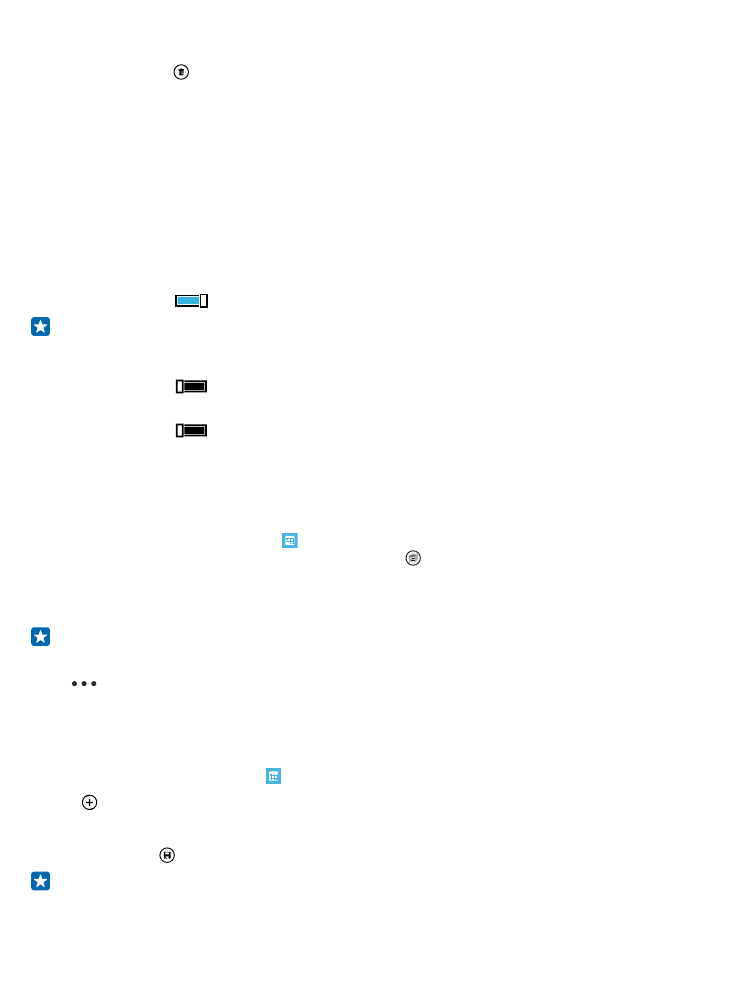
新增事件
需要記住某個事件嗎? 您可以將它新增至行事曆。
在開始畫面上向左滑動,然後點擊 行事曆。
1. 點選 。
2. 輸入想要的詳細資料並設定時間。
3. 例如,要為活動新增持續時間、備忘錄或週期性模式,請點選更多詳細資料。
4. 完成時,請點選 。
秘訣: 要編輯活動,請點選並按住想要的活動,然後點選編輯,並編輯想要的詳細資料。
© 2014 Microsoft Mobile。版權所有,翻印必究。
42
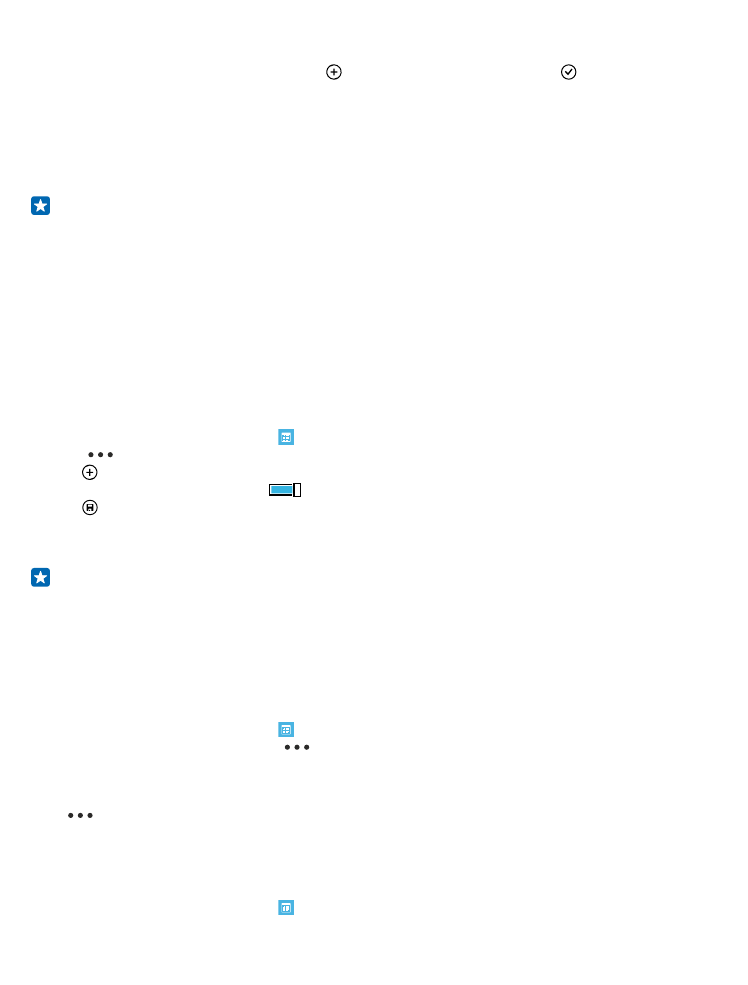
傳送會議邀請
在建立活動時,點選更多詳細資料 > 新增 > ,選擇想要的連絡人,然後點選 。
您可以傳送會議邀請給有電郵地址的連絡人。
在另一個行事曆中建立活動
根據預設,您的活動都會顯示在 Microsoft 帳戶行事曆中。 如果您有一份與家人共用的行事曆,就可
以立即建立與共用活動。 要在建立活動時變更行事曆,請點選更多詳細資料 > 行事曆以及想要使用的
行事曆。
舉例: 您可以為與其他連絡人共用的行事曆 (例如家庭俱樂部行事曆或是工作行事曆) 建立活動,
讓對方知道您何時處於忙碌狀態。
針對活動變更您的狀態
當您想要讓其他人知道自己正在忙碌或不在辦公室時,請點選更多詳細資料 > 狀態以及想要的狀態。
根據預設,您的狀態會是空閒。
刪除事件
點選並按住事件,然後點選刪除。